Modificar el archivo hosts
El archivo hosts es un archivo de texto plano que puede ser editado con prácticamente cualquier editar de texto por ejemplo el Bloc de notas.
Cuando se visita un sitio web primero se consulta si en el archivo hosts está escrita la IP del sitio
Se pueden dar 2 casos, que este o que no.
- Si está, ya tiene la IP del servidor.
- Si no está, le pregunta al proveedor de Internet que IP tiene el sitio, este paso es más lento.
Aquí un ejemplo de cómo modificar el archivo host:
1. Saber la IP del sitios que vamos a escribir en el archivo host.
Hay muchas formas de saberlo, utilizare una muy sencilla que está al alcance de todos.
– Pulsamos en Inicio > Ejecutar… y escribimos “cmd” (sin las comillas).
– En esta ventana tenemos que escribir “ping” y a continuación la URL de administración de nuestro alojamiento, por ejemplo «ping ns1.oklan.biz»
– En la primera línea nos muestra un texto que dice “Haciendo ping a ns1.oklan.biz [84.246.231.168]…” lo que está entre corchetes es la IP que debemos meter en el archivo hosts.
2. Ir al archivo hosts
Para encontrar el archivo hosts tenemos que ir a inicio > Mi PC, abrimos el disco donde está instalado Windows, normalmente C: y seguimos abriendo las carpetas WINDOWS > system32 > drivers > etc y hay tenemos nuestro archivo hosts.
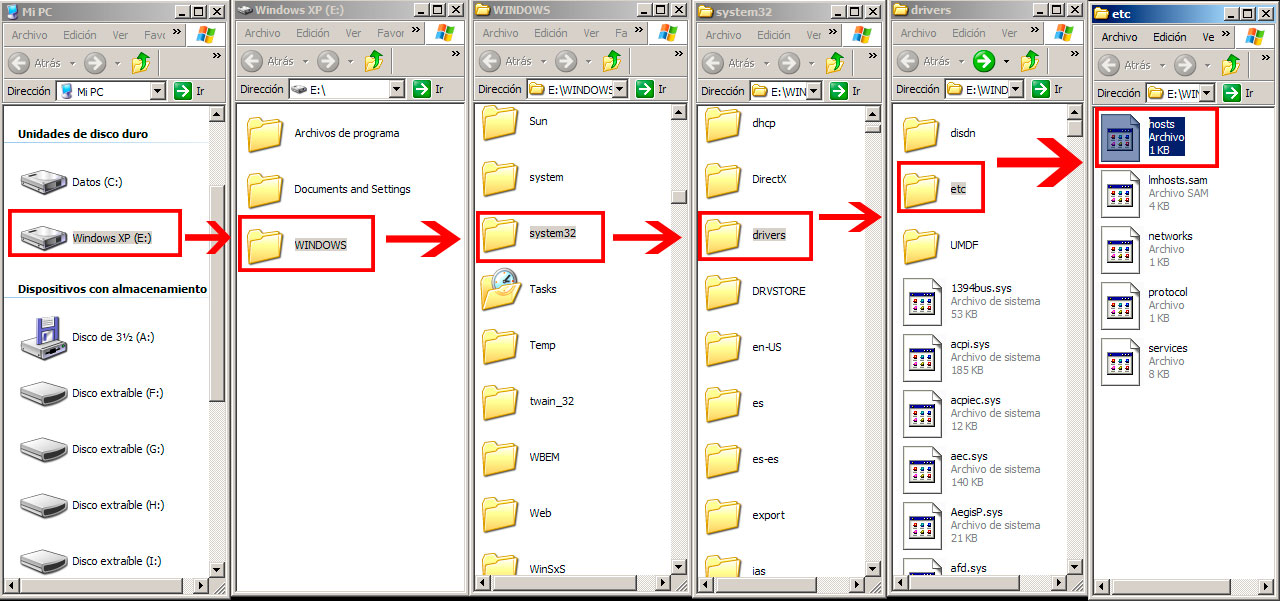
3. Hacer una copia.
Es bueno tener una copia de nuestro archivo sin modificar para cuando queramos restaurar la configuración.
En mi caso le puse de nombre a la copia original-hosts
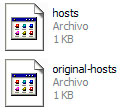
4. Abrir el archivo hosts
Abrir inicio > Todos los programas > Accesorios >Bloc de notas
Luego en la parte superior izquierda pulsar sobre Archivo > Abrir
Se abre otra ventana donde tenemos que buscar el archivo hosts, antes de empezar a buscarlo hay que cambiar en la parte inferior el tipo y elegir todos los archivos, luego diríjase a la carpeta donde encontró el archivo hosts, márquelo y pulse sobre abrir.
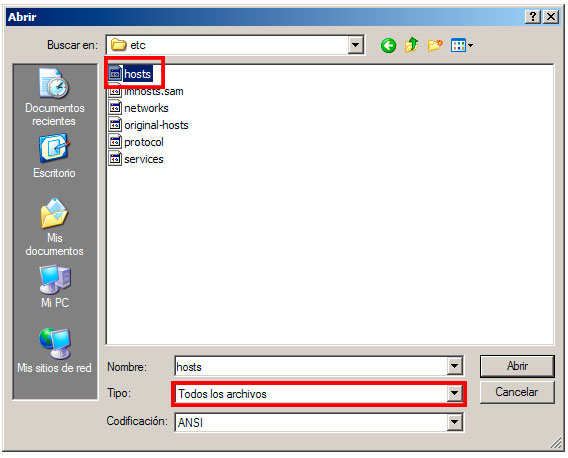
5. Si el archivo no fue modificado nunca se puede ver la configuración por defecto, aquí tenemos que meter una nueva línea al final del archivo que es la IP que miramos al principio de esta ayuda, escribimos la IP y el sitio.
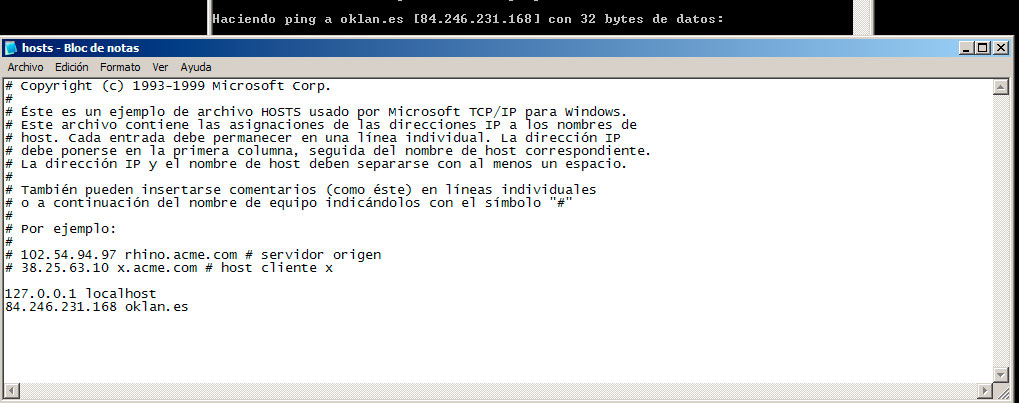
6. Pulsamos en la esquina superior izquierda sobre Archivo > Guardar y ya tenemos nuestro sitio en nuestro archivo hosts

Lo siento, debes estar conectado para publicar un comentario.